AEDT Icepak案例|02 几何处理
案例演示在ADET Icepak中导入CAD几何模型,并将几何模型转化为Icepak模型的基本流程。
启动ANSYS Electronics Desktop 点击按钮Icepak 进入AEDT Icepak

1 导入几何模型
在Icepak界面中,点击菜单Modeler -> Import… 导入几何文件workshop-geometry.stp
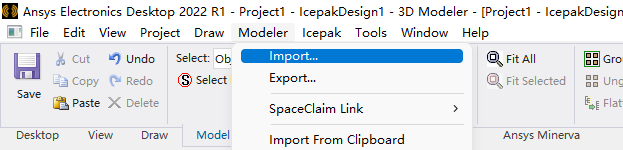
导入的几何模型如下图所示。
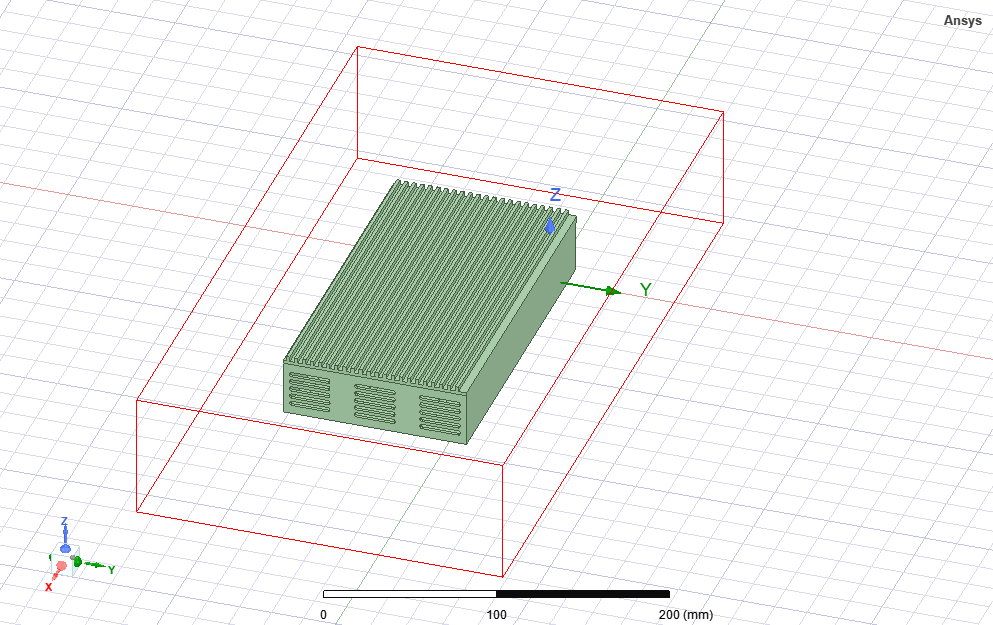
2 组织几何
可以对导入的几何部件进行分组,便于后期参数设置。
同时选中组件 casing及casing_1,点击右键菜单Group → Create 创建组
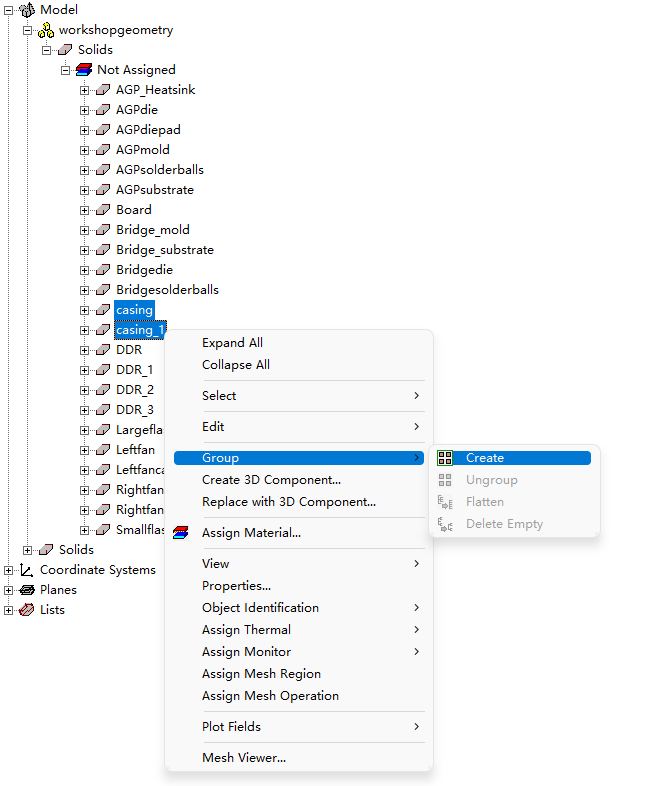
创建完毕的组如下图所示
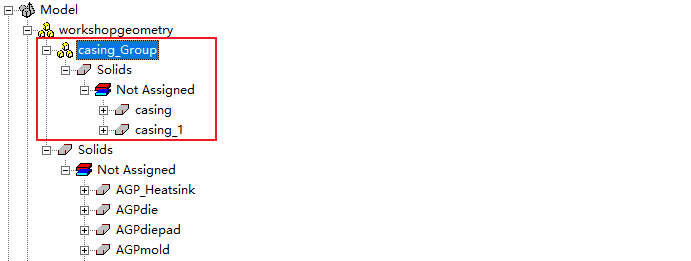
相同的方式组织其他的几何模型,如下图所示。
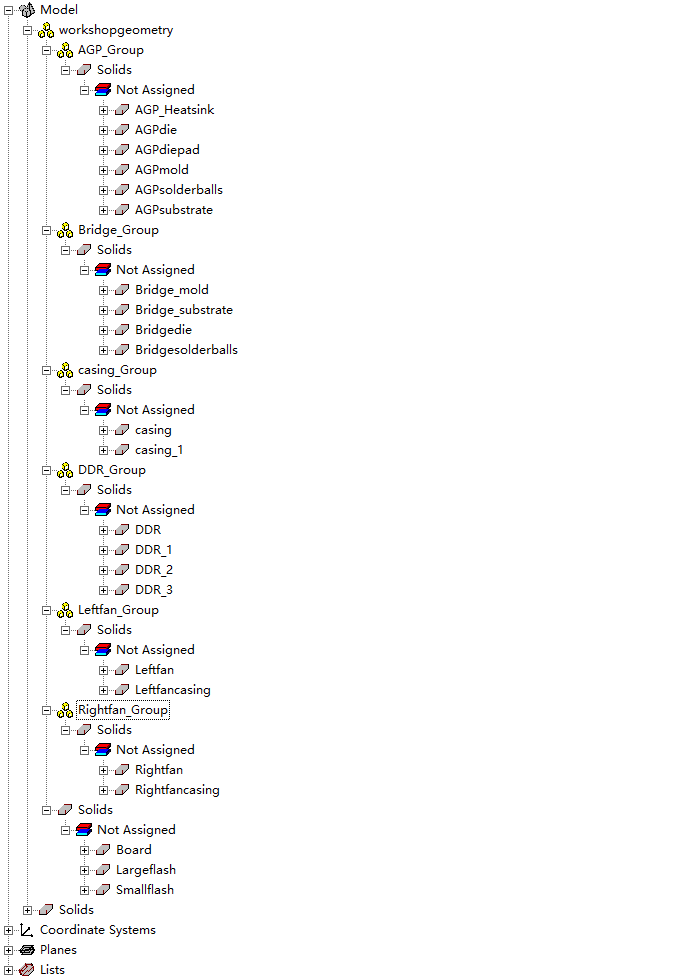
可以通过功能区按钮控制几何的可见性,如下图所示。
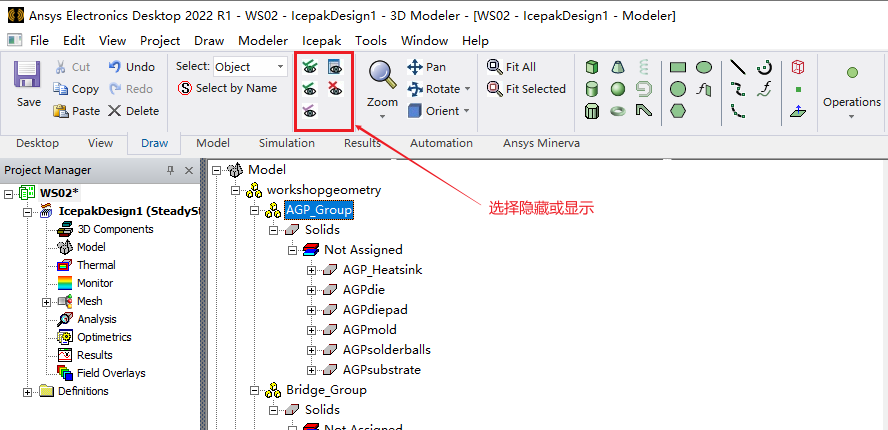
3 分割顶部翅片
如下图所示,选择模型树节点 casing_1,点击Draw标签页下的按钮Split
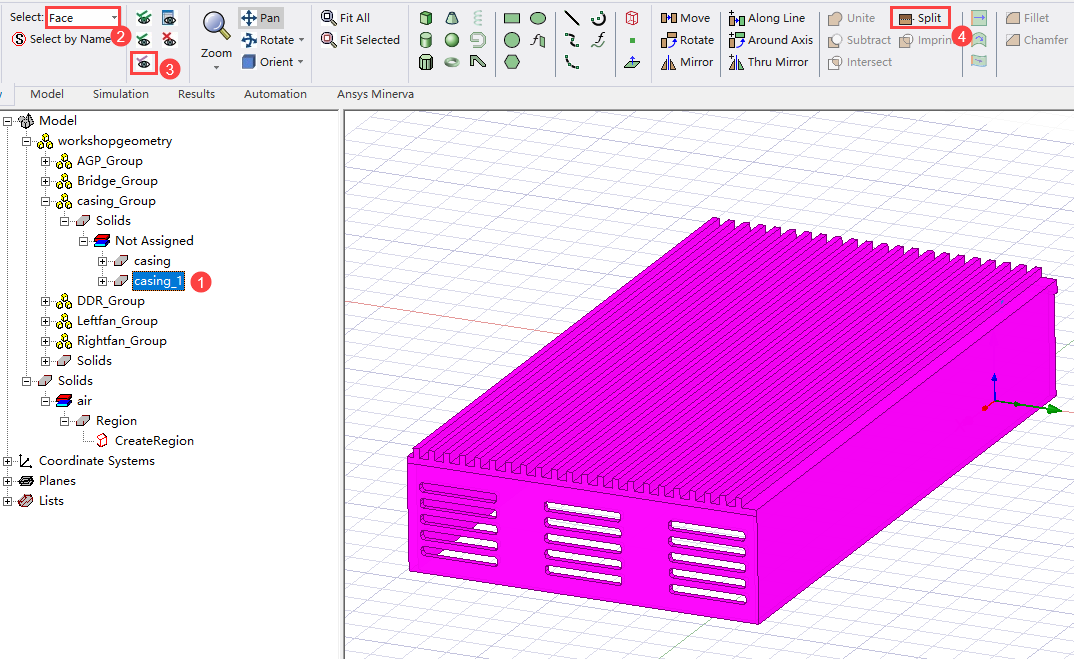
弹出对话框中如下图所示设置,并如图中所示选中顶部一个面
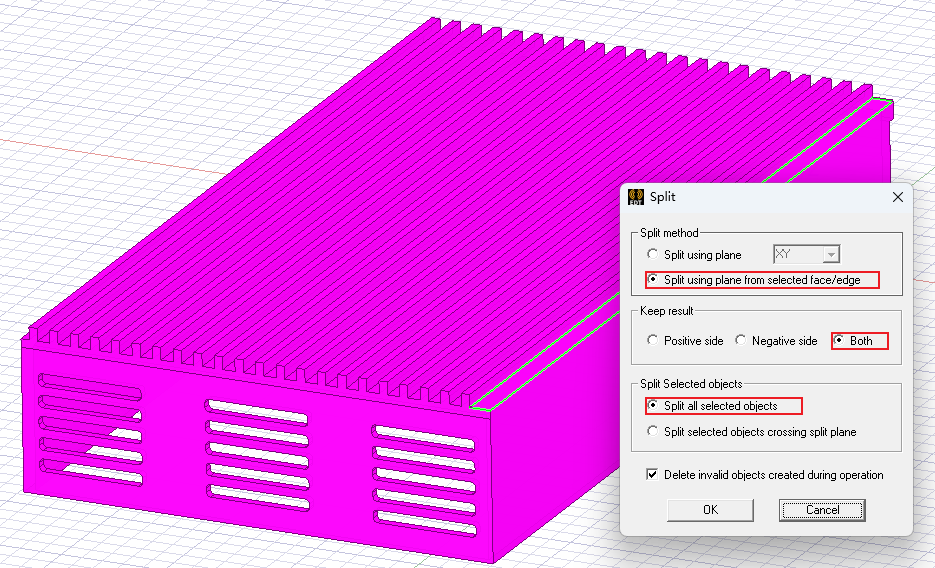
此时图形窗口如图所示,点击按钮 OK分割几何

此时模型树节点如下图所示
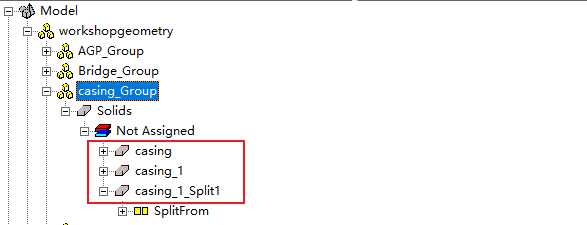
修改节点 casing_1的名称为fins修改节点 casing_1_Split1的名称为casing_1
修改完毕后如下图所示。
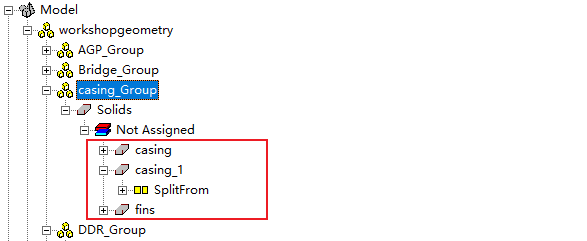
右键选择节点 fins,点击菜单Group → Create 将其移入分组中
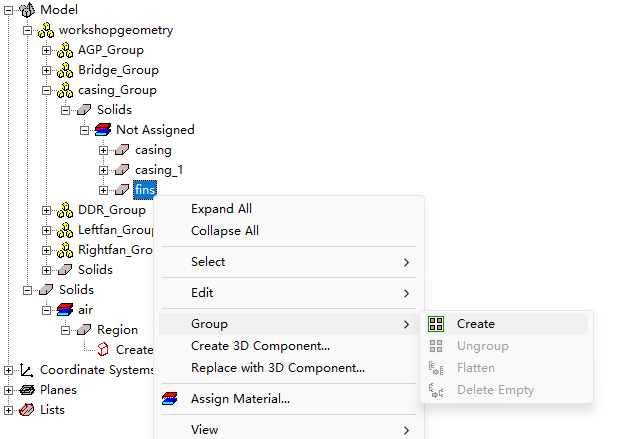
将节点 fins_Group名称修改为NonModel_Group
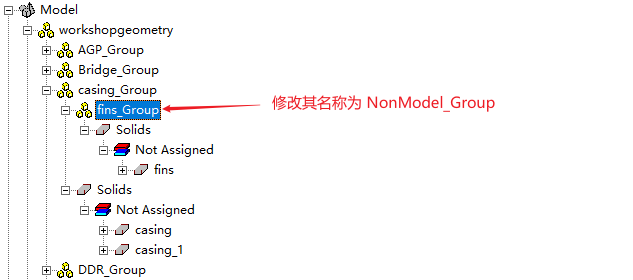
将节点 NonModel_Group拖拽至根节点Model中

处理完毕后的模型树节点如下图所示
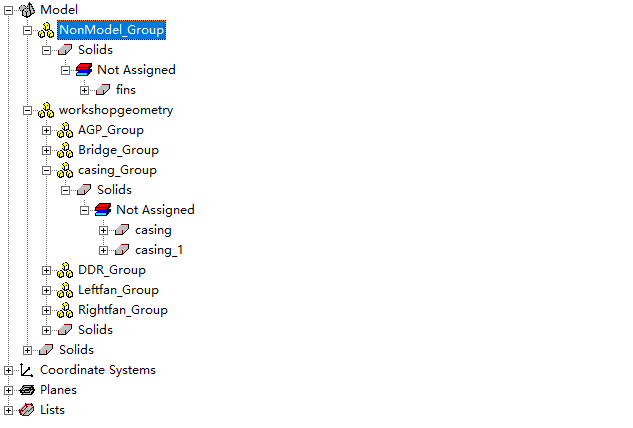
4 切割casing_1
选中模型树节点 casing_1,使其单独显示,点击按钮Split
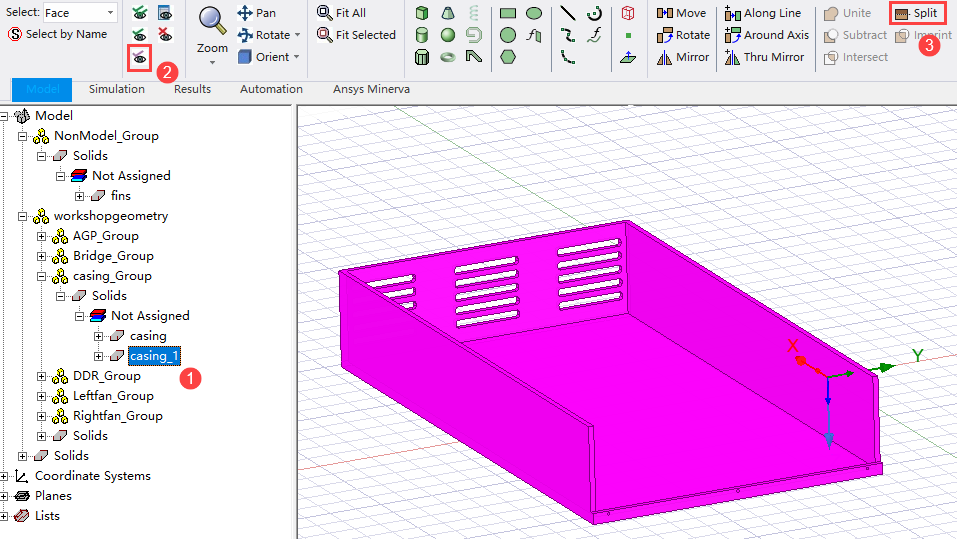
如下图所示选择利用面切割体,注意参数 keep result设置为Positive side,将多余的几何删除掉
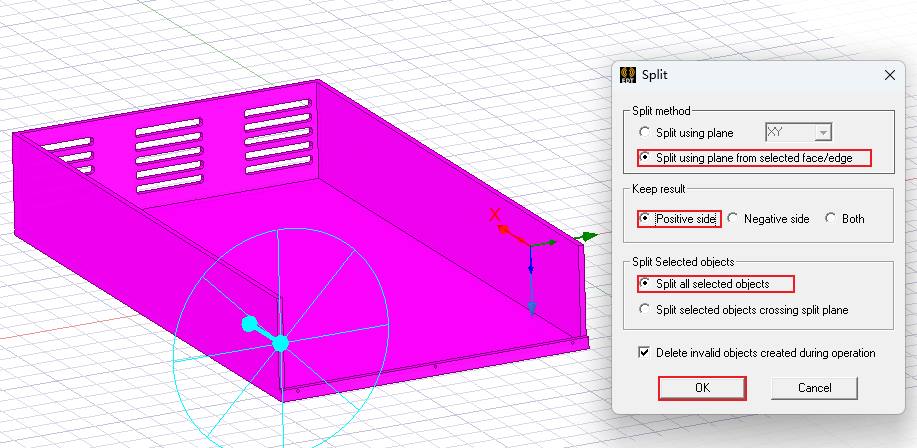
切割完毕后的几何模型如下图所示。
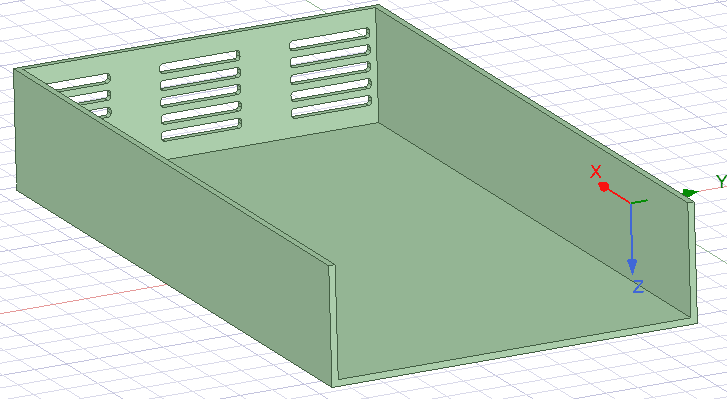
相同的方式利用三个内侧面分割casing_1,注意参数 keep result设置为Both

其他一些面如下图所示。
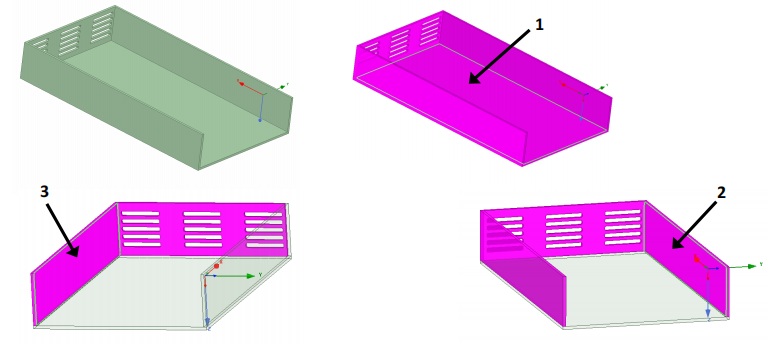
切割完毕后的模型树节点如下图所示。
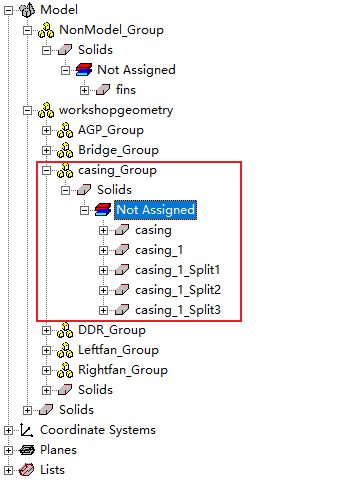
5 清理casing
选中节点 casing,点击按钮Split

如下图所示对几何进行分割

选中如下图所示的圆柱面,点击 Model标签页下工具按钮Remove Faces
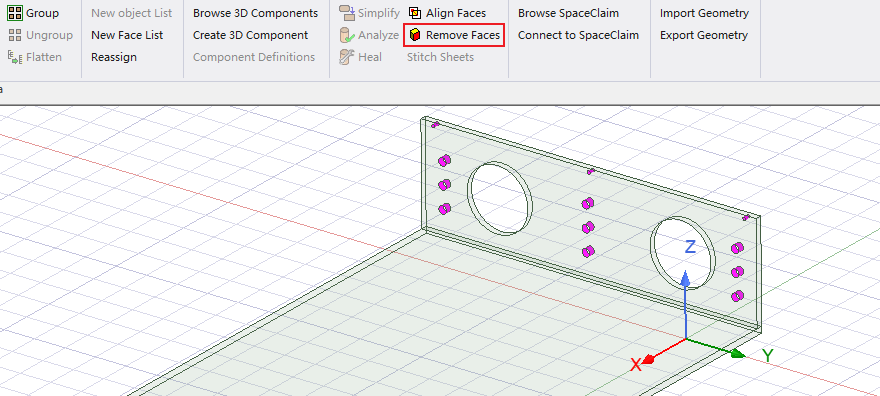
清理完毕后的几何模型如下图所示。
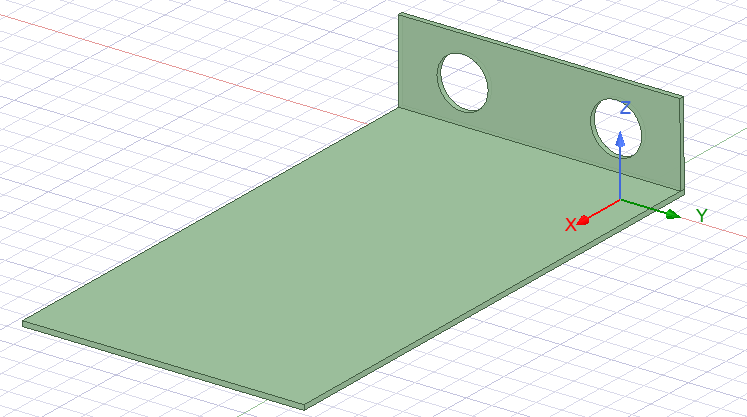
6 识别Icepak对象
6.1 显示未识别对象
图形窗口空白位置点击鼠标右键,点击弹出菜单项View → Show Only Non Primitive Shapes 显示未简化的模型

显示的几何模型如下图所示。这里显示的模型无法自动识别为icepak对象,需要手动识别。
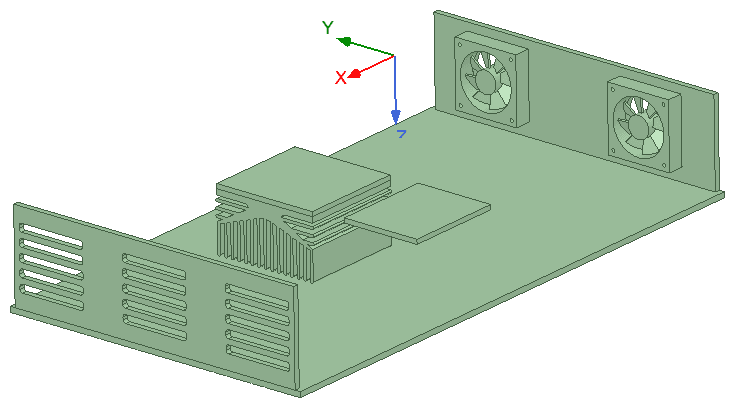
6.2 简化casing_1_Split1
选中节点 casing_1_Split1,如下图所示,点击按钮Simplify

选择类型为Bounding Box

图形窗口空白位置点击鼠标右键,点击弹出菜单项View → Show Only Non Primitive Shapes ,此时图形如下图所示
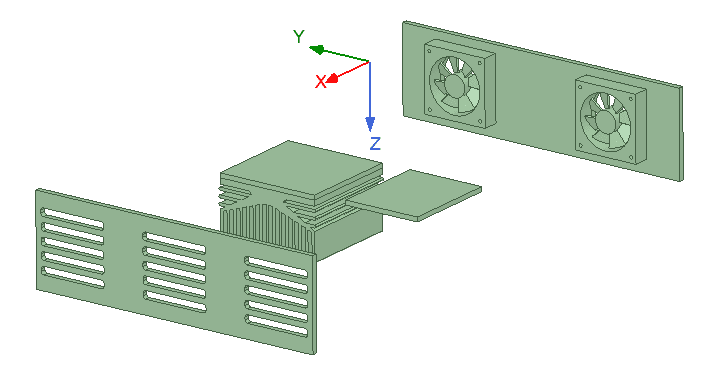
6.3 简化AGPmold及Bridge_mold
如下图所示选择几何体 ,并使用 Bounding Box进行简化
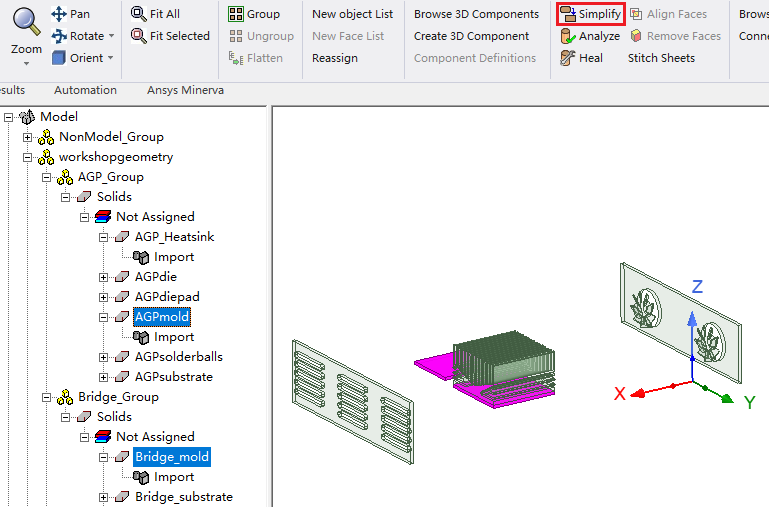
采用Bounding Box进行简化
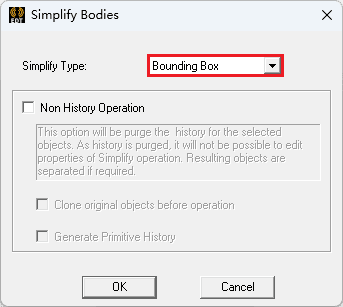
6.4 简化AGP_Heatsink
选中节点 AGP_Heatsink,点击按钮Simplify

如下图所示设置参数,点击OK按钮
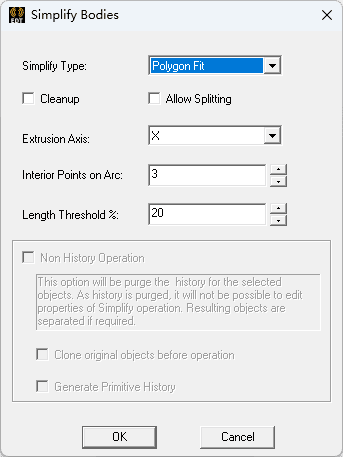
6.5 识别风扇
选中如下图所示的两个面,点击右键菜单Object Identification → Fan 识别风扇
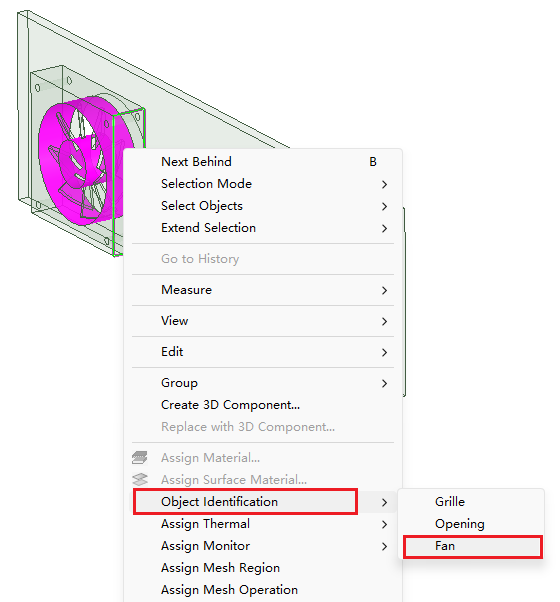
弹出对话框中采用默认设置
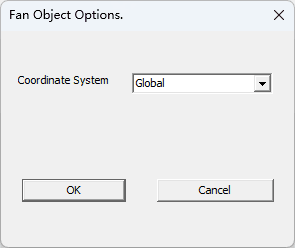
相同方式创建另一个风扇 可以右键点击节点 Native_Fan_1_1,选择菜单项Edit Definition查看风扇参数
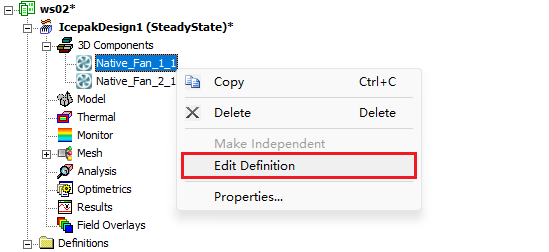
将节点 Leftfan_Group及Rightfan_Group拖拽至节点NonModel_Group中

6.6 识别Opening
仅显示 casing_Group,采用面选择模式,选择如下图所示的面,点击右键菜单项Object Identification → Opening

弹出的对话框中选中选项 Create Cutout,点击OK按钮
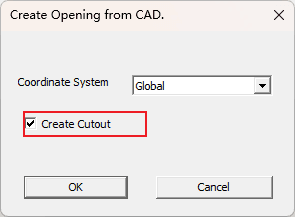
创建的新节点如下图所示
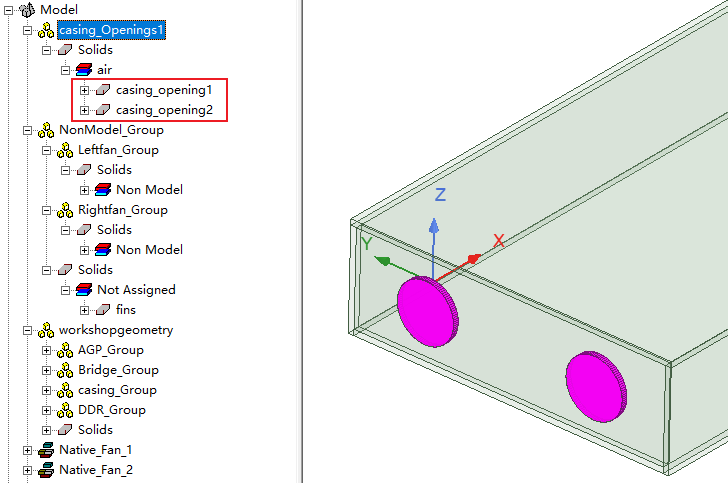
6.7 识别Grille
选择如下图所示的面,点击右键菜单项Object Identification → Grille 识别格栅
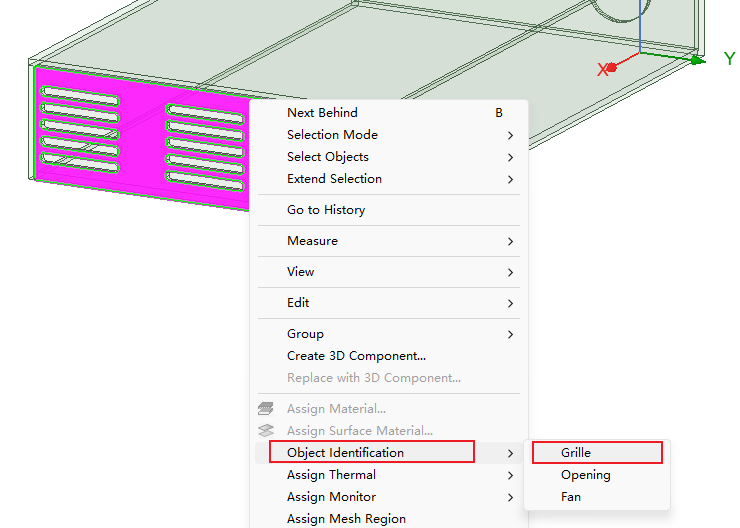
弹出对话框中如下图所示设置,点击 OK按钮
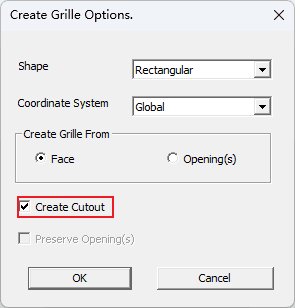
6.8 简化casing及casing_1
选中节点 casing及casing_1,点击按钮Simplify
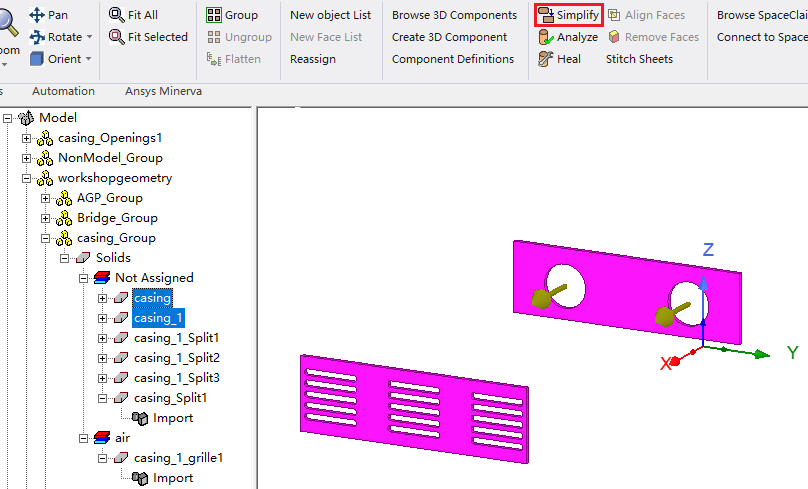
采用 Bounding Box进行简化
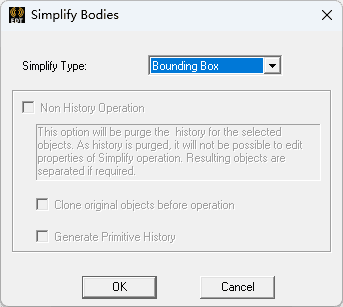
6.9 分配热边界
选中节点 AGPdie,点击右键菜单Assign Thermal → Block...
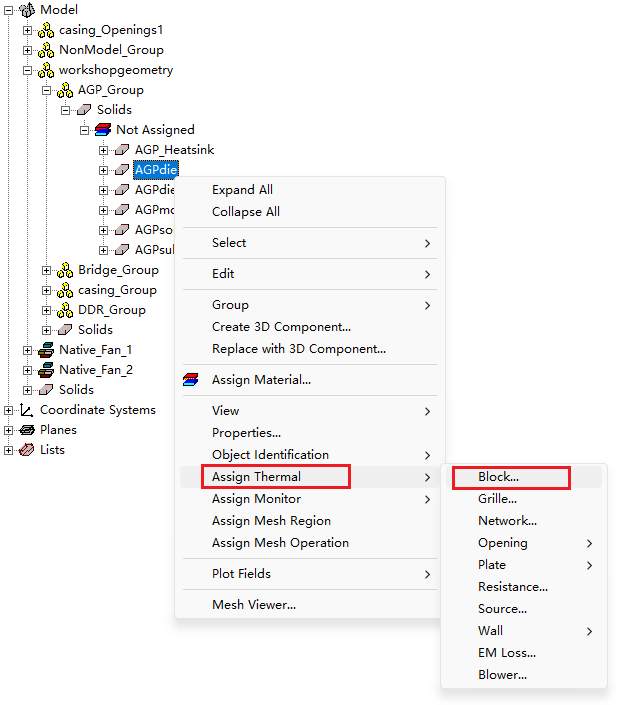
弹出对话框中指定功率为2.5 W
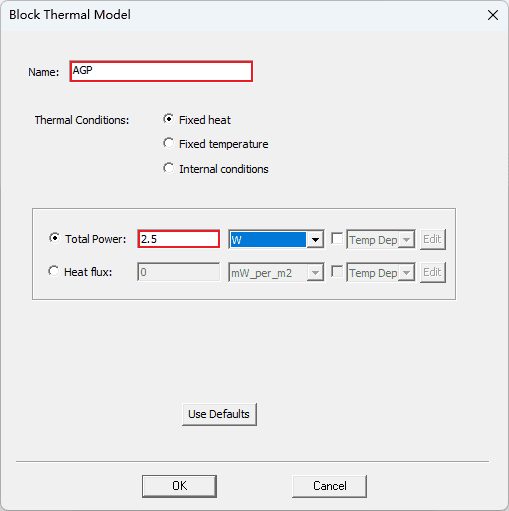
选中节点 DDR、DDR_1、DDR_2、DDR_3,点击右键菜单Assign Thermal → Block...
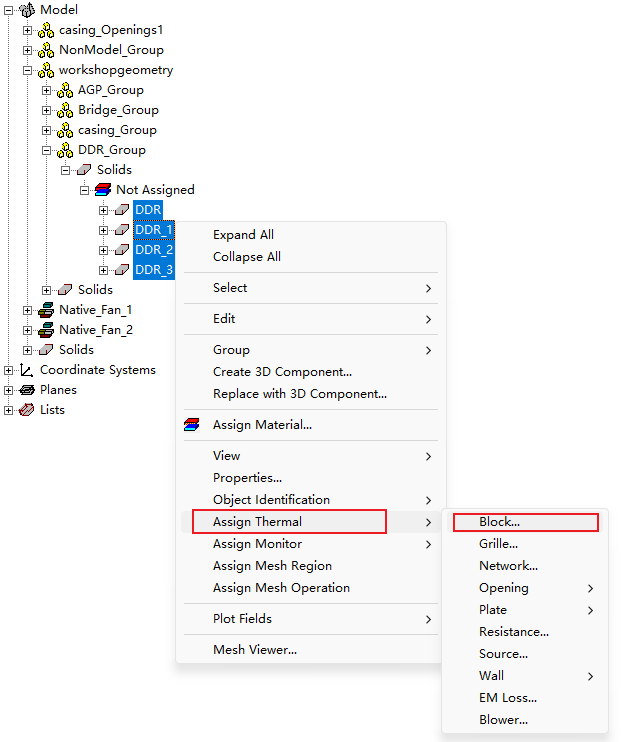
设置其功率为4.5 W,如下图所示
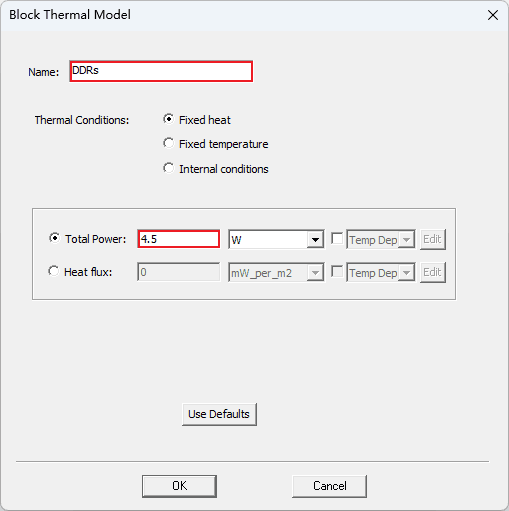
相同的方式指定 Bridgedie的功率为2.5W
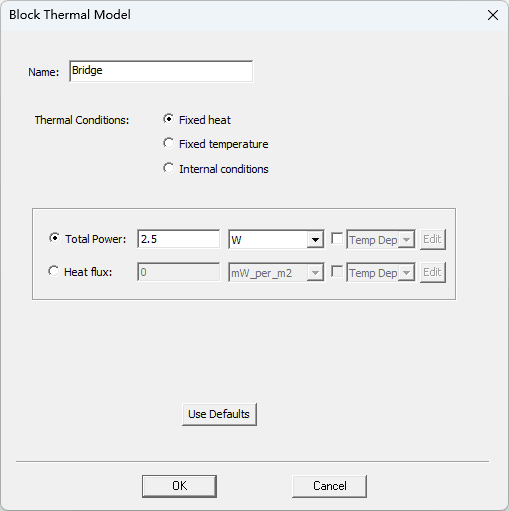
相同方式指定 Largeflash的功率为0.5W

指定 Smallflash的功率为0.25W
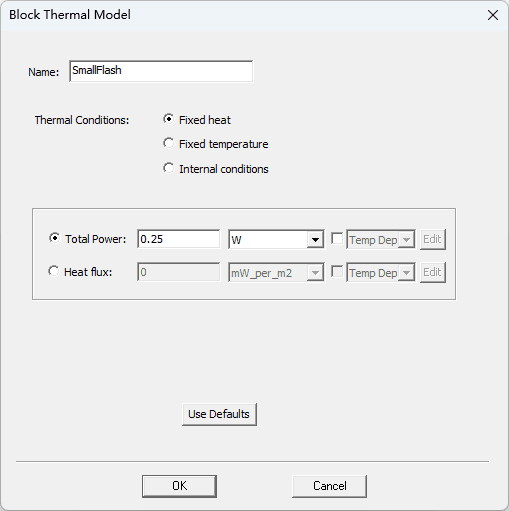
指定完毕后的Thermal节点如下图所示

保存工程文件。
练习文件链接:https://pan.baidu.com/s/1JgSeiZnONgixHIb9Isethw?pwd=ve84提取码:ve84
”
(完毕)
登录后免费查看全文
著作权归作者所有,欢迎分享,未经许可,不得转载
首次发布时间:2022-08-22
最近编辑:2年前
还没有评论
相关推荐




